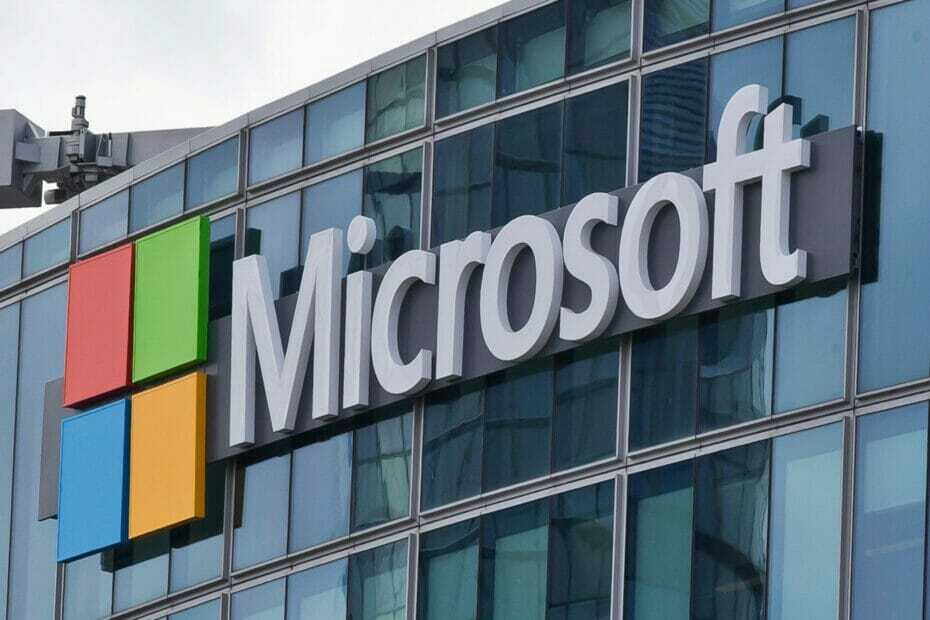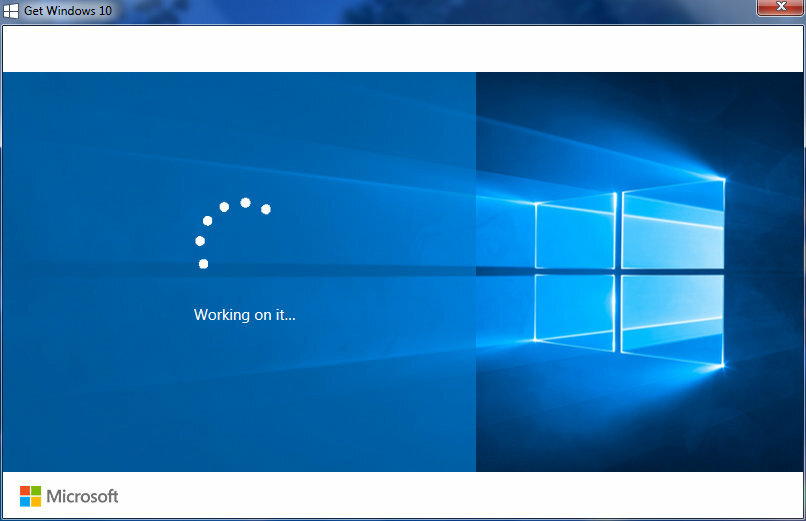
Tämä ohjelmisto pitää ajurit käynnissä ja pitää sinut turvassa tavallisista tietokonevirheistä ja laitteistovikoista. Tarkista kaikki ohjaimesi nyt kolmessa helpossa vaiheessa:
- Lataa DriverFix (vahvistettu lataustiedosto).
- Klikkaus Aloita skannaus löytää kaikki ongelmalliset kuljettajat.
- Klikkaus Päivitä ohjaimet uusien versioiden saamiseksi ja järjestelmän toimintahäiriöiden välttämiseksi.
- DriverFix on ladannut 0 lukijoita tässä kuussa.
Vuosipäivän päivitys pelaa joillekin käyttäjille hankalasti: vaikka Microsoftista on kulunut jo muutama päivä esitteli päivityksen, on käyttäjiä, jotka kamppailevat edelleen asenna Windows 10 versio 1607 heidän koneissaan.
Microsoftin keskustelupalsta on tulvinut uudelleenkäynnistysongelmia. Käyttäjät ilmoittavat, että heidän tietokoneensa ovat jumissa uudelleenkäynnistyksessä tuntikausia ilman edistyksen jälkiä. Ensinnäkin, he ajattelivat, että jos he odottivat tarpeeksi kauan tietokoneidensa asentamista
Vuosipäivän päivitys, he voivat käyttää laitteitaan muutaman tunnin kuluttua.Valitettavasti tämä strategia on osoittautunut melko vääräksi, koska heidän tietokoneensa ovat jumissa uudelleenkäynnistyksessä jopa 24 tunnin kuluttua. Mikä pahempaa, samat ongelmat esiintyvät myös silloin, kun käyttäjät yrittävät asentaa päivityksen vuosipäivän päivityksen avulla ISO-tiedosto. Toisin sanoen, paras ratkaisu Anniversary Update -asennusongelmaan ei enää ole voimassa.
Vuosipäivän päivitys on jumissa uudelleenkäynnistyksessä
Löysi Windows 10 -päivitysavustajan ja antoi sen ladata yön yli. Tänä aamuna avustaja oli juuttunut 97 prosenttiin latauksessa. Käynnistäin kannettavan tietokoneen uudelleen eikä muutoksia tehty, joten aloitin päivitysavustajan uudelleen. Tällä kertaa en päässyt yli 0 prosentin. [..]
Sitten ladasin Median luontityökalun ja aloitin sen, ja se meni suoraan kohtaan "Windows 10: n lataaminen" Progress 97% ja se on jumissa taas tunteja.
Jos tietokoneesi on edelleen jumissa uudelleenkäynnistyksessä, kokeile alla olevia kiertotapoja ja katso, auttavatko ne sinua.
Mitä tehdä, jos Anniversary Update -asennusprosessi jumittuu uudelleenkäynnistyksessä
- Irrota kaikki oheislaitteet: ulkoinen kiintolevy, hiiri, USB-tallennuslaitteet, kaikki ne.
- Varmista, että asennat oikean Windows-version: 32- tai 64-bittisen käyttöjärjestelmän.
- Asenna laitteesi uudelleen alkuperäinen Windows-käyttöjärjestelmä korjata se, koska järjestelmäsi saattaa olla täynnä järjestelmä- ja Windows Update -virheitä. Asenna vuosipäivän päivitys vasta, kun olet asentanut alkuperäisen käyttöjärjestelmän uudelleen. Sitten:
- Suorita puhdas käynnistys
- Poista .NET 3.5 Framework käytöstä järjestelmän ominaisuuksista
- Poista käytöstä NVIDIA-näytönohjain, lähiverkko, Bluetooth, USB-portit ja Wi-Fi. Poista Internet-yhteys käytöstä Windows 10: n lataamisen jälkeen, juuri ennen uudelleenkäynnistystä asennuksen aikana.
- Irrota kaikki oheislaitteet.
- Lataa ja asenna Anniversary Update Media Creation -työkalulla.
Aiheeseen liittyvät tarinat, jotka sinun on tarkistettava:
- Korjaus: FPS-nopeus laskee vuosipäivän päivityksen asentamisen jälkeen
- Korjaus: Windows 10 ei herää unesta vuosipäivän päivityksen jälkeen
- Korjaus: Edge-laajennuksia ei voi asentaa Windows 10 Anniversary Update -sovellukseen